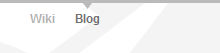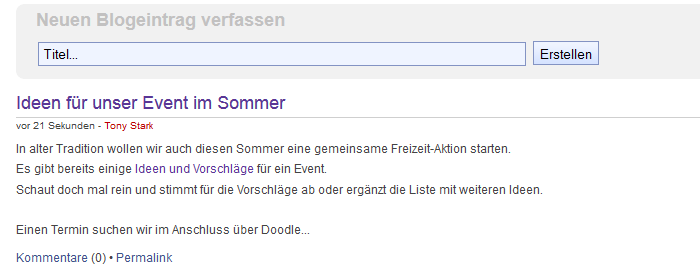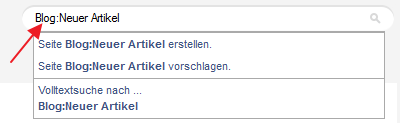Artikel im integrierten Blog schreiben
-
- vor 6 Jahren zuletzt von MLR bearbeitet
-
-
- Diese Seite ist veraltet
In BlueSpice gibt es eine Blog Funktion. Alle Nutzer (Autoren) können wie unten beschrieben einen Blogbeitrag verfassen.
Technischer Hintergrund[Bearbeiten | Quelltext bearbeiten]
Die Blog-Erweiterung schreibt Artikel in einen eigenen Namensraum "Blog".
Wo finde ich die Blog-Funktion?[Bearbeiten | Quelltext bearbeiten]
In der TopMenuBar (dunkelgrau ganz oben auf der Seite) werden Ihnen Links angeboten. Unter anderem ein Link zum Blog. Klickt man in dieser Topbar auf "Blog", dann öffnet sich eine Seite mit einem Formular zum Eintragen eines neuen Blogbeitrags sowie einer Auflistung bisheriger Blogbeiträge.
Funktionen von Blog für Nutzer[Bearbeiten | Quelltext bearbeiten]
- Über das Erstellen Formular können neue Blogbeiträge angelegt werden.
- Ein Blogbeitrag besteht aus einer Überschrift, Bearbeitungsinformationen (Datum und Autor der ersten Revision), dem Beitrag selbst, sowie gegebenenfalls Links für Kommentare und Permalink.
- Zu lange Blogbeiträge werden automatisch abgekürzt, es erscheint der Link "Weiterlesen...", der auf den eigentlichen Blogartikel linkt.
- Die Überschrift bzw. "Weiterlesen" verlinken auf den Blogartikel. Das ist als Standard eine Wikiseite im Namespace "Blog".
- Die Kommentare befinden sich auf der Diskussionsseite des Blogartikels, also im Namespace "Blog_talk".
- Die Anzahl der Kommentare wird im Blogbeitrag angezeigt. Shouts werden hier nicht gezählt, nur Einträge auf der Diskussionsseite.
- Über das Blogformular "Neuer Blogbeitrag" kann der Titel eines neuen Blogbeitrags angegeben und der Beitrag erstellt werden.
Beiträge schreiben bzw. neuen Blogeintrag erstellen[Bearbeiten | Quelltext bearbeiten]
Geben Sie in das Eingabefeld den Titel für Ihren Blogartikel ein. Nutzen Sie dieses Eingabefeld, wird der Artikel automatisch in dem erforderlichen Namensraum "Blog" angelegt, Sie müssen dies nicht extra dazuschreiben. Klicken Sie dann auf Erstellen. Sie werden zu einer neuen Seite weitergeleitet, die Sie wie jeden anderen Wikiartikel auch bearbeiten können.
Achtung: Die Überschriften (=Dateinamen im Namensraum Blog) können nur einmal vergeben werden.
Möchten Sie einen Beitrag ändern? Dann klicken Sie auf die Überschrift ihres Blogbeitrages. Sie gelangen dann auf die dazugehörige Blog-Wiki-Seite und können dort über den Reiter "bearbeiten" die Wiki Seite wie gewohnt editieren.
Alternativen zum Erstellen neuer Blogbeiträge: Neue Blogbeiträge (Postings) können auch erstellt werden, indem über Neue Seite anlegen ein Artikel mit der Adresse Blog: geschrieben wird. Beispiel Blog:Neuer Artikel.
Für Fortgeschrittene[Bearbeiten | Quelltext bearbeiten]
- Über das Tag <bs:blog /> kann der Blog auch auf Artikelseiten, Diskussionsseiten und Dateiseiten eingebunden werden.
- Es gibt auch die Möglichkeit Inhalte aus anderen Namensräumen als Blogeintrag zu verwenden. Dabei können Artikel aus einer bestimmten Kategorie im Blog angezeigt werden, indem man im Blog-Tag das cat-Argument verwendet (z.B. <blog cat="Wiki" />).
- Sie können die Länge des Teasers seines Blogbeitrags selbst bestimmen, indem Sie an gewünschter Stelle im Blogartikel das Tag <bs:blog:more /> einfügt. An dieser Stelle taucht dann der Link "Weiterlesen" auf, über den man zum Blogartikel gelangt.
- Sie können den Zeitstempel eines Blogbeitrags für die Anzeige und Sortierung selbst bestimmen, indem Sie im Blogartikel das Tag <bs:blog:time ... /> einfügt. Dies funktioniert nur, wenn nach Erstelldatum sortiert wird. Liegt dieser Zeitstempel in der Zukunft, wird dieser Eintrag erst dann angezeigt, wenn der Zeitpunkt erreicht ist.
Wird der Blog über eine Kategorie erzeugt, können Sie ganz normal eine Neue
Seite anlegen und vergeben am Ende die entsprechende Kategorie.
Für Admins[Bearbeiten | Quelltext bearbeiten]
- Permalink: Erzeugt in der Adresszeile des Browsers eine eindeutige URL auf die aktuelle Fassung des Artikels (für Quellenbelege und Links)
- Trackback: Zeigt die Reaktionen auf einen Beitrag (Posting), die nicht im Blog sichtbar sind, weil der Artikel auf einer anderen Webseite kommentiert wird.
- Die Sortierung erfolgt nach dem Erstellungsdatum. Alternativ ist per Einstellung in der Config-Datei eine Sortierung nach Namen möglich.
Einen Blog einbinden[Bearbeiten | Quelltext bearbeiten]
Der Blog kann mit einem einfachen Tag eingebunden werden:
| Wiki-Tag | Beschreibung |
|---|---|
| <bs:blog /> | Normaler Blog |
| <bs:blog cat="Wiki" /> | Neu erstellte Artikel werden der angegebenen Kategorie zugeordnet. Außerdem werden auch nur die Blog-Artikel der angegebenen Kategorie als Beiträge im Blog angezeigt (unser Beispiel: Kategorie "Wiki" zeigt alle Blog-Artikel der Kategorie Wiki im Blog an) |
| <bs:blog:more /> | Über "more" in den einzelnen Blog-Einträgen lassen sich die Teaser an einer beliebigen stelle begrenzen. Im Blog erscheint an dieser Stelle der Link "weiterlesen", der auf den Eintrag verlinkt. |
| <bs:blog:time time="201503161200" /> | Setzt den Zeitstempel eines Blogeintrags auf den gewünschten Wert. Für den 16.03.2015 um 12:00 Uhr wäre dies <bs:blog:time time="201503161200" />. |
Zweiten Blog anlegen[Bearbeiten | Quelltext bearbeiten]
Wenn Sie einen zweiten Blog unabhängig vom ersten Blog anlegen wollen, müssen Sie dafür einen eigenen Namensraum anlegen. Gehen Sie dazu in der Hauptnavigation auf den Reiter "Admin" und dort in die Namensraumverwaltung. Dort können Sie einen neuen Namensraum für den Blog hinzufügen - in unserem Beispiel ist das der Namensraum NeuerBlog. Binden Sie nun den neuen Blog in einem Artikel mit <blog ns=“NeuerBlog“ /> ein. Dort können Sie nun neue Artikel für diesen Blog erstellen. Ansonsten funktioniert natürlich auch hier die Erstellung eines neuen Artikels in dem Namensraum (NeuerBlog:Neuerartikel), um diesen dem Blog zuzuordnen und ihn dort auch anzuzeigen.
Einstellungen vornehmen[Bearbeiten | Quelltext bearbeiten]
- Bilder werden standardmäßig als Thumbnails eingebunden. Das kann mit dem Attribut renderimage geändert werden.
- Die Blogseite kann über den Button Blog in der Topbar oder über die URL .../index.php?action=blog aufgerufen werden.
- Die Standard-Namespaces können geändert werden. Standardeinstellung:
$wgExtraNamespaces[102 102] = 'Blog';
$wgExtraNamespaces[103] = 'Blog_talk';
Zum Tag <bs:blog /> können folgende Tag-Argumente verwendet werden:
| Argument | Beschreibung | Attribute |
|---|---|---|
| count | Anzahl anzuzeigender Blog-Beiträge | n |
| cat | Artikel aus dieser Kategorie sind Blog-Beiträge | NAME |
| ns | spezieller Namespace | NAME |
| newentryfield | Anzeigen des Formulars "Neuer Beitrag" | 0 oder 1 |
| newentryfieldposition | Position des Formulars "Neuer Beitrag" | top oder bottom |
| renderimages | Darstellung der Bilder |
|
| maxchars | Anzahl der Zeichen, nach denen der "weiterlesen"-Link eingeblendet wird. | n |
Beispiel: <bs:blog count="3" cat="test" newentryfield="0"/>
Tipps zum Arbeiten mit dem Blog[Bearbeiten | Quelltext bearbeiten]
Hinterlegen Sie in der Navigationleiste einen Link auf den Blog. So finden Ihre Kolleginnen und Kollegen jederzeit zum Blog zurück.